|
|
Windows 8で無線LAN機能がオンになっているか確認する方法 | ||
Windows 8で無線LAN機能がオンになっているか確認する方法 |
Q&A番号:016622 更新日:2018/01/19
|
Q&A番号:016622 更新日:2018/01/19 |
 | Windows 8で、無線LAN機能がオンになっているか確認する方法について教えてください。 |
 | Windows 8で無線LAN機能がオンになっているか確認するには、「設定」チャームから状態を確認します。 |
Windows 8で無線LAN機能がオンになっているか確認するには、「設定」チャームから状態を確認します。
はじめに
Windows 8で無線LAN機能を使用している場合に、ワイヤレスTVデジタルの設定を始める前やインターネット接続を行う前は、パソコンの無線LAN機能がオンになっているかを確認します。
操作手順
Windows 8で無線LAN機能がオンになっているか確認するには、以下の操作手順を行ってください。
以下の項目を順に確認してください。
1. 「設定」チャームから無線LANの状態を確認する
「設定」チャームから無線LANの状態を確認するには、以下の操作手順を行ってください。
画面右下隅をポイントし、マウスポインターを上方向へ移動させます。
チャームが表示されたら、「設定」をクリックします。
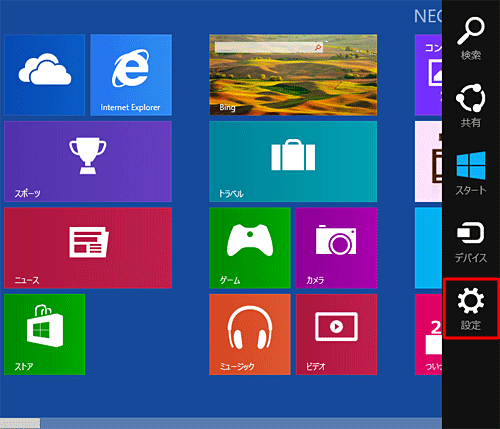
無線LANアイコンの状態で、利用可能かを確認します。
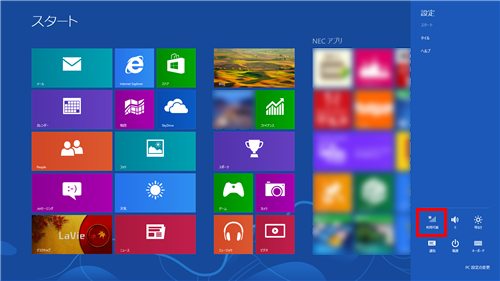
利用可能 利用不可 
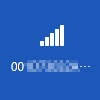


以上で操作完了です。
無線LANアイコンが利用不可状態の場合は、「2.パソコンのワイヤレス設定を確認する」以降を確認します。
2. パソコンのワイヤレス設定を確認する
使用しているパソコンのワイヤレススイッチが「ON」になっているか、またはワイヤレスランプが点灯しているか確認します。
※ お使いのパソコンの機種により操作方法は異なります。詳しい操作方法は、ユーザーズマニュアルを参照してください。
3. 無線LAN機能の設定を確認する
「PC設定」から無線LAN機能がオンになっているかを確認します。
無線LAN機能をオンにする方法については、以下の情報を参照してください。
 Windows 8で無線LAN機能をオン/オフに切り替える方法
Windows 8で無線LAN機能をオン/オフに切り替える方法
対象製品
2012年10月〜2013年5月発表VALUESTAR、LaVieで、無線LANが利用できる機種
このQ&Aに出てきた用語
|
|
|











